Propaganda
Esses ícones na parte superior esquerda do seu computador? Você não os está usando o suficiente, e isso é muito ruim. Essa área do seu Mac pode ser uma ótima maneira de encontrar informações rapidamente ou até mesmo fazer o trabalho.
Se você nunca clicar em ícones, talvez não conheça os aplicativos certos a usar - ou não tenha ajustado a barra de menus para funcionar bem para você. Aqui estão algumas idéias para você começar.
Gerencie seu calendário com o fantástico
O uso do Google Agenda no Mac é ótimo, mas na maioria das vezes você verifica rapidamente o que está acontecendo ou adiciona uma entrada. Você realmente precisa de uma janela inteira do aplicativo para isso?

A aposta fantástica não. Este aplicativo da barra de menus fornece uma visão geral rápida de sua agenda futura e permite navegar pelo calendário e adicionar compromissos - tudo na barra de menu Gerencie seu calendário na barra de menus do Mac com o fantásticoGerencie seu calendário completamente, na barra de menus do seu Mac. O Fantastical não é apenas uma maneira de ver rapidamente seus próximos eventos: é uma maneira de nunca olhar novamente para o Calendário padrão da Apple. consulte Mais informação . O melhor de tudo é que se integra ao Calendar / iCal, o que significa que você não precisa importar suas agendas para um novo serviço.
Baixar:Fantástico ($20).
Se você preferir uma opção gratuita, confira itsycal. É um calendário menubar pequeno e amigável do teclado Itsycal: calendário minúsculo para teclado na barra de menus [Mac] consulte Mais informação :
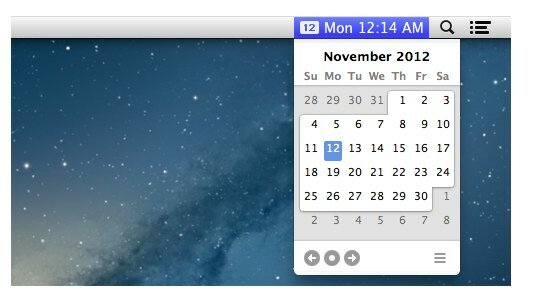
Adicionar menus com o XMenu
Existem pastas das quais você abre arquivos constantemente? Ou você deseja uma maneira rápida de navegar em seus aplicativos? Vale a pena conferir o XMenu. Este aplicativo permite adicionar pastas como ícones à sua barra de menus:
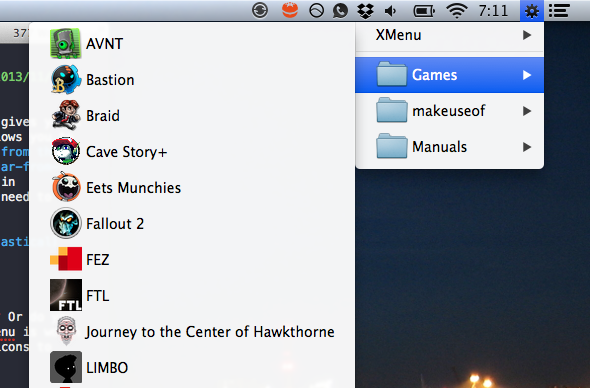
Vá em frente e baixe o XMenu gratuitamente na Mac App Store.
Adicionar um temporizador
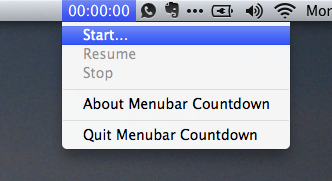
É um aplicativo simples, mas muito útil, e digitar uma mensagem para o seu computador responder depois é apenas divertido. Se você preferir algo feito especificamente para a técnica Pomodoro, recomendo Tomighty (livre).
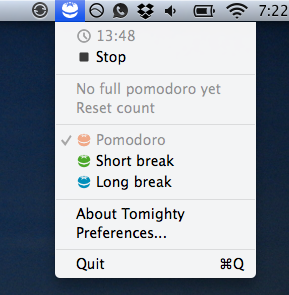
É simples, claro, mas personalizável da maneira que você precisa: você pode definir quanto tempo os períodos de trabalho e as pausas são. Ele também suporta o centro de notificação.
Evite que seu Mac adormeça com cafeína
Precisa do seu Mac para ficar acordado? Se você tem um download que precisa concluir ou está usando sua tela como uma exibição passiva em uma festa, às vezes você precisa que seu computador fique acordado.
Digite a cafeína com o nome apropriado [No Longer Available]. Este pequeno aplicativo mora na sua barra de menus e parece uma xícara de café. Um copo cheio significa que o seu Mac não dorme; e copo vazio significa que sim.
Veja a previsão do tempo rapidamente
Existe uma grande variedade de aplicativos climáticos gratuitos para Mac 6 aplicativos climáticos maravilhosos para Mac, a maioria deles grátisExistem muitas maneiras de encontrar a previsão do tempo no seu Mac, mas nada supera um aplicativo dedicado. Aqui estão seis dos melhores. consulte Mais informação lá fora, e alguns que fogem da barra de menus. Eu recomendo que você verifique Meteo (grátis) se você gosta dessa ideia.
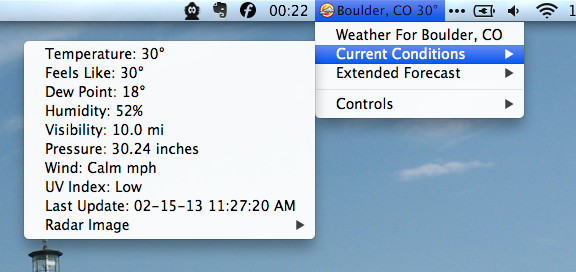
Veja as Preferências
A janela Preferências do Mac não é exatamente difícil de usar, mas alguns preferem navegar nos menus do que nas janelas. Se você estiver entre eles, confira menuprefs (gratuito, mas você precisará inserir uma chave de produto no site). Ele coloca um ícone na sua barra de menus, você pode clicar para ver todos os painéis Preferências:
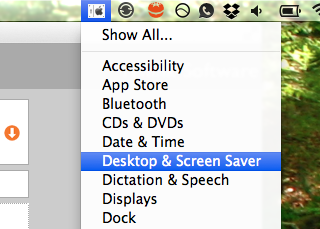
O aplicativo não é atualizado desde 2006, mas surpreendentemente ainda funciona com o Mavericks.
Qualquer site, cortesia da Fluid
Explore a Mac App Store e você encontrará muitos aplicativos de uso único para adicionar sites à sua barra de menus. O Facebook é o mais comum, mas também existem aplicativos para o Twitter e o Gmail.
Mas você não precisa instalar um aplicativo separado para cada site que deseja usar na barra de menus: basta conferir Fluido (US $ 5), que pode transformar qualquer site em um aplicativo nativo para Mac. A versão paga do aplicativo permite criar aplicativos da barra de menus, colocando qualquer site a apenas um clique de distância.
Reduza a desordem com o barman
Se você instalou metade dos aplicativos listados acima, sua barra de menus está ficando cheia. Talvez os ícones estejam ameaçando se sobrepor ao menu de texto. A Apple, em sua sabedoria, não oferece uma maneira de ocultar ícones - é bastante básico Recurso do Windows que falta aos Macs Um sistema operacional perfeito? Obtendo recursos de estilo do Windows no OS XTraga os melhores recursos do Windows para o OS X. Você não leu incorretamente. Muitos usuários de Mac não admitem isso, mas existem alguns recursos muito bons no Windows - particularmente o Windows 7 e ... consulte Mais informação .
Mas existe uma ferramenta capaz de evitar a sobrecarga da barra de menus: Barman (US $ 15), que oferece uma maneira fácil de reduzir a sobrecarga da barra de menus.

Com ele, você pode enviar os ícones usados com menos frequência para a "Barra do Bartender", uma barra de menus oculta que você pode abrir clicando no ícone do Bartender. Isso permite ocultar a desordem, mas ainda dá acesso aos aplicativos quando você precisar deles.
Se você preferir ocultar aplicativos por completo ou não quiser pagar US $ 15, consulte o Broomstick, que permite reorganizar os aplicativos da barra de menus no seu Mac. Como personalizar e arrumar a barra de menus do MacNada faz o OS X parecer mais confuso do que os ícones indesejados da barra de menus. consulte Mais informação
Transforme sua barra de menus em preto
Nós mostramos a você maneiras de personalizar sua área de trabalho do OS X As 7 principais maneiras de personalizar a área de trabalho do seu MacDeseja tornar seu Mac mais pessoal? Confira estes métodos impressionantes para personalizar o seu tema Mac e muito mais. consulte Mais informação , incluindo como transformar sua barra de menus em preto.
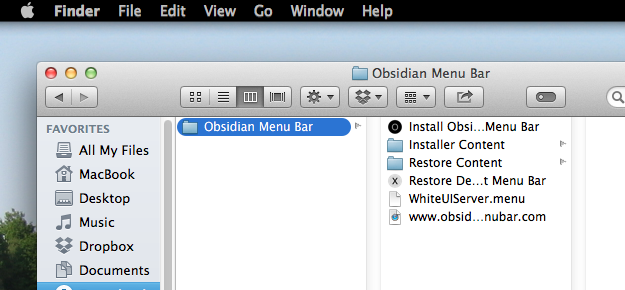
O hack para o trabalho é chamado Barra de menus de obsidiana, e é fácil de usar. O que não é fácil: seus ícones permanecem pretos após o uso. Isso pode ser bom se você não deseja ver seus ícones da barra de menus; caso contrário, você precisará substituir manualmente os ícones pelos brancos.
É um trabalho, mas pode valer a pena.
Encontrando ainda mais
Deseja adicionar ainda mais funcionalidades à barra de menus do seu Mac? Começaria conferindo MacMenuBars.com, um blog em que os usuários enviam capturas de tela de seus ícones da barra de menus e explicam o que tudo faz. Você tem certeza de encontrar algo.
Claro, eu estou apenas deslizando a superfície acima. Aqui estão mais alguns aplicativos que vale a pena conferir:
- CleanMyDrive, qual remove a porcaria que os Macs deixam nos discos rígidos O CleanMyDrive limpa após o seu Mac para que você não preciseOs Macs deixam todos os tipos de arquivos em suas unidades que podem potencialmente incomodar os usuários do Windows e Linux. Alguns desses arquivos - como o conteúdo da Lixeira - podem ocupar muito ... consulte Mais informação .
- Foco, qual bloqueia sites que desperdiçam tempo Não consegue fazer nada? Bloqueie as distrações com o foco no MacForce-se a trabalhar em vez de navegar. O Focus é um aplicativo para Mac que bloqueia sites que distraem e mostra uma citação de inspiração quando você tenta visitar um site que não deveria. consulte Mais informação .
E tenho certeza de que você conhece alguns ótimos aplicativos da barra de menus não listados aqui. Deixe o seu favorito nos comentários abaixo, para que todos possam descobrir sobre eles.
Justin Pot é um jornalista de tecnologia baseado em Portland, Oregon. Ele adora tecnologia, pessoas e natureza - e tenta aproveitar os três sempre que possível. Você pode conversar com Justin no Twitter, agora.